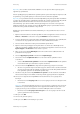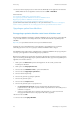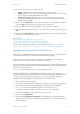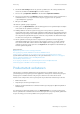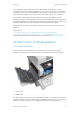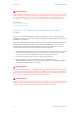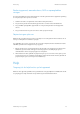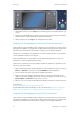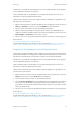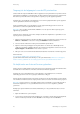Operation Manual
Aan de slag WorkCentre
®
5945/5955
72 Handleiding voor de gebruiker
6. Schakel het selectievakje links van de gewenste opdracht(en) in. Als u alle opdrachten wilt
selecteren, schakelt u het selectievakje boven aan de titelrij in.
7. Selecteer de optie Opdracht afdrukken in het keuzemenu Opdracht afdrukken.
8. Selecteer zo nodig het invoervak Aantal en werk het aantal kopieën bij via het toetsenbord. Het
standaardaantal is 1, ook al zijn er meerdere kopieën opgegeven toen de opdracht
oorspronkelijk werd opgeslagen.
9. Klik op de toets Start.
10. Haal uw opdracht op bij het apparaat.
11. Druk op de toets Opdrachtstatus op het bedieningspaneel om de opdrachtenlijst te bekijken
en de status van de opdracht te controleren.
12. Afdrukopdrachten worden doorgaans weergegeven in de lijst Actieve opdrachten. Als de
systeembeheerder echter de functie Alle opdrachten vasthouden heeft ingeschakeld, staat uw
opdracht in de lijst Vastgehouden afdrukopdrachten of Niet-herkende afdrukopdrachten. Als u
een vastgehouden opdracht wilt vrijgeven, selecteert u de opdracht in de desbetreffende lijst
en selecteert u vervolgens de toets Vrijgeven.
13. Als uw opdracht wordt vastgehouden in de lijst Actieve opdrachten, heeft het apparaat
aanvullende hulpbronnen van u nodig, bijvoorbeeld papier of nietjes, voordat de opdracht
voltooid kan worden. Om erachter te komen welke hulpbronnen nodig zijn, selecteert u de
opdracht en selecteert u vervolgens de toets Gegevens. Als de hulpbronnen beschikbaar zijn,
wordt de opdracht afgedrukt.
Meer informatie
Opdrachten opslaan met de PostScript-printerdriver
Een opgeslagen opdracht afdrukken via de functie Afdrukken vanaf
Internet Services gebruiken om de contactgegevens van de systeembeheerder te vinden
System Administrator Guide (Handleiding voor de systeembeheerder) www.xerox.com/support.
Actieve opdrachten bekijken via het menu Opdrachtstatus
Aanmelden bij Internet Services
De voortgang en details van een opdracht bekijken via het menu Opdrachtstatus
Informatiepagina's afdrukken via het menu Apparaatstatus
Productiviteit verbeteren
Uw apparaat is een krachtig, multifunctioneel apparaat met veel digitale functies die in één
gestroomlijnd systeem zijn geïntegreerd. Het apparaat is ontworpen ter ondersteuning van grote
werkgroepen in verschillende kantooromgevingen. U kunt meer doen met minder en uw
werkstroom stroomlijnen met deze toepassingen die de productiviteit verbeteren, bijvoorbeeld:
•Online adresboeken
• Aanpassingen aan uw eigen werkprocessen
• Krachtige documentatiefuncties zoals Katern maken, Speciale pagina's, Opbouwopdracht en
Aantekeningen
Voor maximale productiviteit gebruikt u de toets Opdrachtstatus voor toegang tot de lijst met
Actieve opdrachten die u dan kunt beheren. Als er haast geboden is bij een opdracht, gebruik dan
de optie Voorrang geven om uw opdracht een hogere prioriteit te geven.